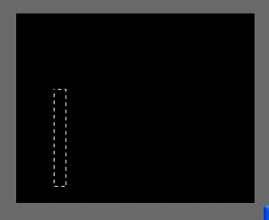Photoshop制作实例:卡通壁纸制作教程(6)
来源:
作者:
学习:995人次
最后把这些花瓣按照顺序摆放好位置。在用图层样式中的渐变叠加样式为它上色,颜色就随个人喜好了不一定要和我的一样。


9.星空的制作我就大概的说下吧,用到的命令有画笔,色彩平衡,滤镜中的镜头光晕,添加杂色图层混合模式等。

10.下面我们在来看看那个发光的字是怎么做的,首先在背景中输入文字,在把文字复制各出一份,把复制出来的副本放到原始文本的上面

按CTRL点击副本文字层,载入它的选区并将它删格化,在执行滤镜-模糊-高斯模糊,半径设置为2.2

学习 · 提示
相关教程
关注大神微博加入>>
网友求助,请回答!